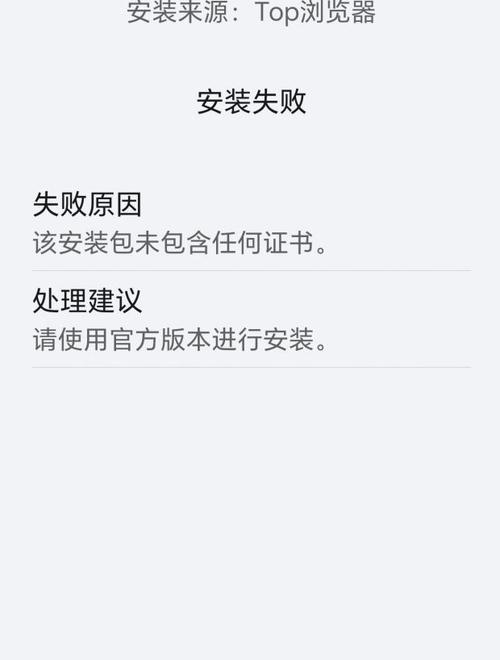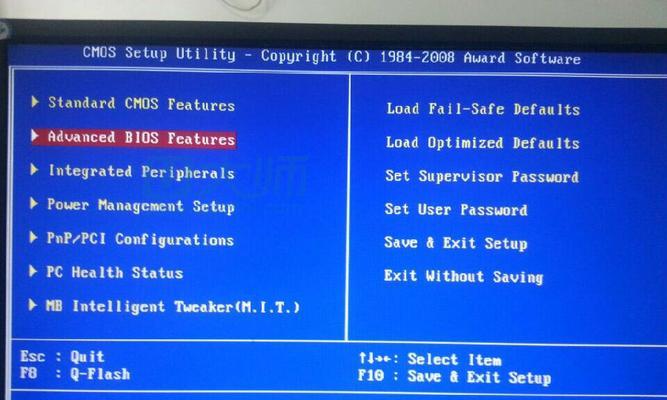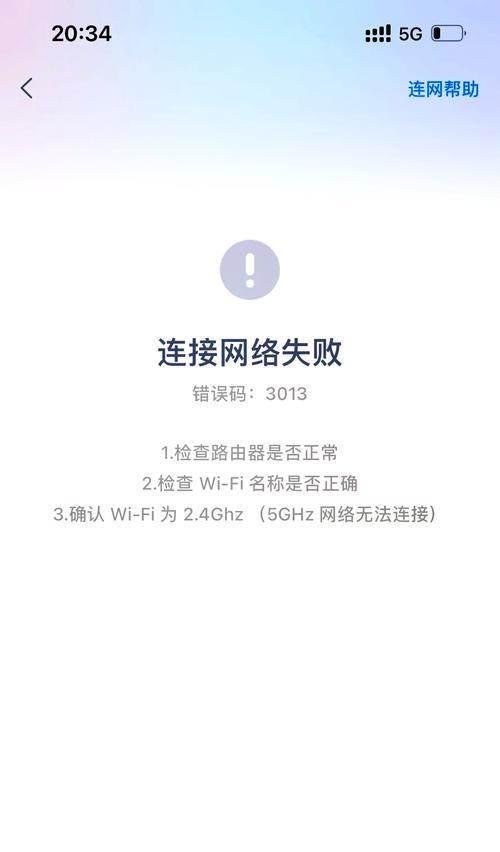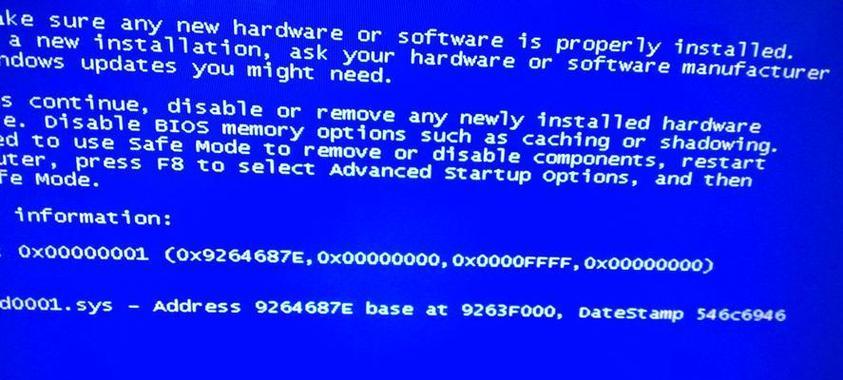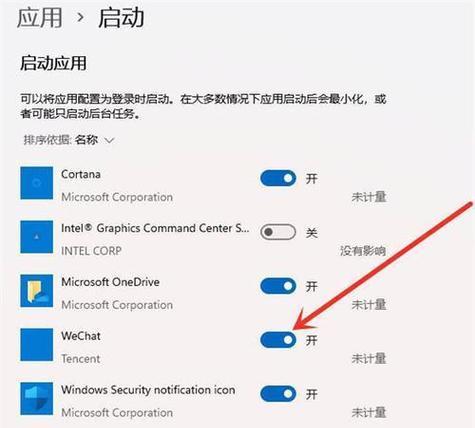在使用电脑的过程中,我们经常会遇到存储文件错误的问题,这可能导致文件丢失、无法访问或损坏。然而,对于大多数人来说,如何解决这些问题并恢复丢失的文件可能并不容易。本文将提供一些有效的解决方案,帮助您应对电脑存储文件错误。
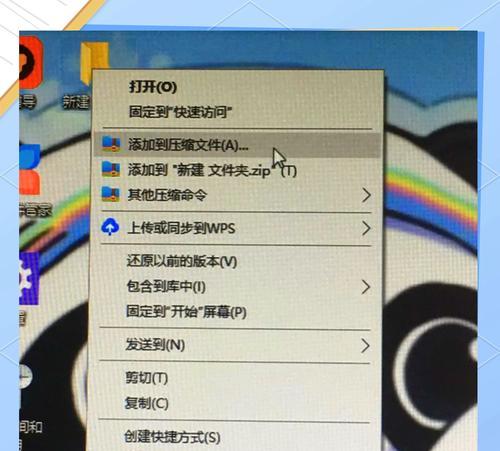
一、检查硬盘连接是否松动
当出现存储文件错误时,第一步是检查硬盘连接是否松动。您可以通过检查数据线和电源线是否完全插入来确认连接是否稳固。
二、重启电脑
有时,存储文件错误只是暂时性的故障,重启电脑可能能够解决问题。在重启电脑之前,确保保存您正在进行的工作。
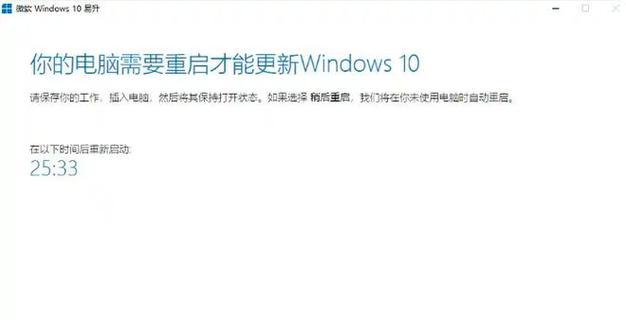
三、尝试使用其他存储设备
如果您的存储设备损坏严重,您可以尝试将存储介质连接到其他电脑上,以确认故障是否与存储设备本身有关。
四、运行磁盘检查工具
操作系统通常都内置了磁盘检查工具,可以用来检查和修复存储设备上的错误。您可以运行这些工具,比如Windows系统中的“磁盘检查”或macOS系统中的“磁盘工具”。
五、使用数据恢复软件
如果您的文件丢失或损坏,您可以尝试使用一些专业的数据恢复软件,如Recuva、EaseUSDataRecoveryWizard等。这些软件可以帮助您找回误删除或损坏的文件。
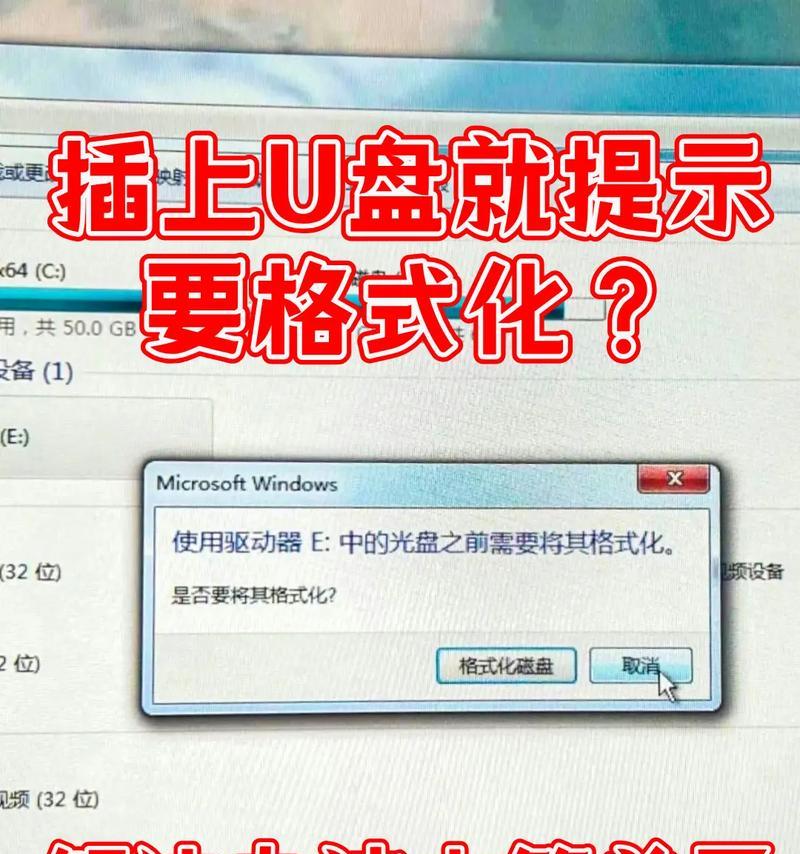
六、备份重要文件
为了避免存储文件错误带来的麻烦,及时备份您的重要文件非常重要。您可以使用外部硬盘、云存储等方式进行备份。
七、更新驱动程序
有时,存储文件错误可能是由于过时的驱动程序引起的。您可以尝试更新硬件驱动程序,以解决存储文件错误问题。
八、清理病毒和恶意软件
计算机感染病毒或恶意软件也可能导致存储文件错误。及时清理病毒和恶意软件,可以提高电脑的安全性并防止文件损坏。
九、检查文件系统错误
文件系统错误可能导致存储文件错误。您可以使用操作系统自带的工具检查和修复文件系统错误,如Windows系统中的“错误检查”或macOS系统中的“磁盘工具”。
十、使用命令行工具修复存储设备
一些存储设备错误可以通过使用命令行工具进行修复。不同操作系统有不同的工具,比如Windows系统中的“chkdsk”命令或macOS系统中的“fsck”命令。
十一、检查存储设备是否已满
存储设备已满可能会导致无法存储文件或出现错误。您可以检查存储设备的剩余空间,并及时清理不需要的文件。
十二、修复存储设备的坏道
坏道是指存储设备上出现的物理损坏,可能导致文件读写错误。您可以使用一些专业的坏道修复工具来尝试修复这些问题。
十三、联系专业维修人员
如果您尝试了以上方法后仍然无法解决存储文件错误,那么最好的选择就是联系专业维修人员,他们有更多专业的知识和设备来帮助您解决问题。
十四、遵循正确的存储文件操作方式
为了避免存储文件错误,遵循正确的存储文件操作方式非常重要。例如,避免突然断电、正常关闭存储设备等。
十五、定期维护和保养存储设备
定期维护和保养存储设备可以延长其寿命并减少存储文件错误的发生。例如,定期清理存储设备、保持良好的通风等。
电脑存储文件错误可能给我们的工作和生活带来很大的困扰,但通过采取一些有效的解决措施,我们可以解决这些问题。不论是通过检查硬盘连接、重启电脑还是使用数据恢复软件,我们都可以恢复丢失的文件并避免这些问题的再次发生。最重要的是,保持正确的存储文件操作方式和定期维护存储设备,以确保文件的安全性和可访问性。